Исправить ошибку Netflix «Невозможно подключиться к Netflix»
Разное / / November 28, 2021
Netflix - один из самых популярных сервисов потокового видео на поверхности земли, но с его популярностью возникает собственный набор проблем. Сервис может быть известен своим огромным каталогом фильмов и телешоу, но он также печально известен определенными проблемами и разочарованиями, с которыми иногда сталкиваются его пользователи.
Одним из наиболее распространенных является всплывающее окно «Невозможно подключиться к Netflix». Это может привести к частому сбою приложения, постоянно загружать только пустой или черный экран при запуске. вызвать сбои в работе приложения и привести к тому, что вы не сможете транслировать свой любимый фильм или телепередачу Показать. Причиной этой ошибки может быть плохое или нестабильное интернет-соединение, сама служба не работает, сбои внешнего оборудования и более. Большинство из них можно легко исправить в домашних условиях, приложив немного усилий.
В этой статье мы рассмотрели проверенные и проверенные решения для ошибки, которые универсально применимы. А также методы, адаптированные к конкретным устройствам, включая Samsung Smart TV, консоли Xbox One, PlayStation и устройства Roku.
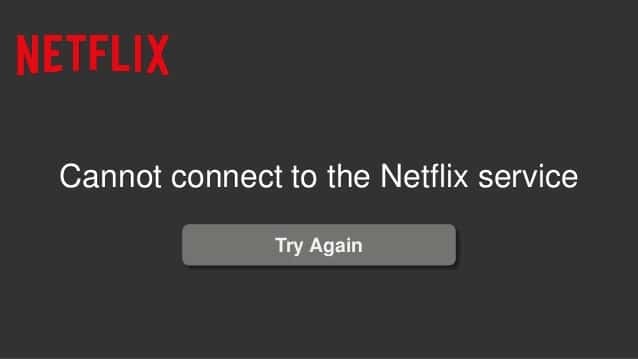
СОДЕРЖАНИЕ
- Исправить ошибку Netflix «Невозможно подключиться к Netflix»
- Метод 1. Проверьте подключение к Интернету.
- Метод 2: перезапустить Netflix
- Метод 3: перезагрузите устройство
- Метод 4. Проверьте, не отключился ли Netflix.
- Метод 5: перезагрузите сеть
- Метод 6. Обновите приложение Netflix.
- Метод 7: войдите в приложение и выйдите из него.
- Метод 8: переустановите приложение Netflix
- Метод 9. Выйдите из всех устройств
- Метод 10: обновите операционную систему
- Метод 11: обратитесь к своему интернет-провайдеру.
- Исправить ошибку невозможности подключения к Netflix на Samsung Smart TV
- Метод 1: сброс настроек телевизора
- Метод 2: отключить Samsung Instant On
- Метод 3: выполните полный сброс
- Исправить ошибку невозможности подключения к Netflix на консоли Xbox One
- Метод 1. Проверьте, не работает ли Xbox Live.
- Метод 2. Закройте приложение Xbox One Netflix.
- Исправить ошибку невозможности подключения к Netflix на консоли PS4
- Метод 1. Проверьте, не отключена ли служба PlayStation Network.
- Метод 2: закройте и снова откройте приложение Netflix для PS4
- Исправить ошибку Netflix на Roku
- Для Roku 1
- Для Roku 2
- Для Roku 3, Roku 4 и Rokuṣ TV
Исправить ошибку Netflix «Невозможно подключиться к Netflix»
Netflix доступен на различных платформах от ноутбуков до смарт-телевизоров и iPad до Консоли Xbox One, но процесс устранения неполадок для всех остается более или менее одинаковым. Эти общие решения могут исправить неисправное приложение по всем направлениям, независимо от того, какой тип устройства вы используете.
Метод 1. Проверьте подключение к Интернету.
Поскольку Netflix требует надежного и стабильного интернет-соединения для бесперебойной работы, проверка его прочности кажется очевидным первым шагом. Убедитесь, что Wi-Fi или сотовая связь включена. Также убедитесь, что Режим полета не включается случайно. Вы можете попробовать использовать другие приложения, чтобы исключить возможность проблем с Интернетом на вашем устройстве.

Метод 2: перезапустить Netflix
Некоторые сбои в самом приложении Netflix могут привести к указанной ошибке. Закрытие и повторное открытие приложения может творить чудеса. Проверьте, может ли приложение нормально загружаться таким образом.
Метод 3: перезагрузите устройство
Попросить кого-то перезагрузить устройство может показаться клише и, вероятно, является наиболее часто используемым советом по устранению неполадок, но обычно это наиболее эффективное решение. Перезапуск устройства повышает производительность за счет закрытия всех открытых фоновых приложений, которые могут замедлять работу устройства. Он часто устраняет любые неисправные приложения или любые другие системные проблемы. Полностью выключите устройство и отсоедините шнур питания (если есть). Оставьте его в покое на пару минут и подождите, пока не произойдет волшебство, прежде чем использовать его снова. Запустите Netflix и проверьте, можете ли вы исправить ошибку Netflix «Не удается подключиться к Netflix».
Метод 4. Проверьте, не отключился ли Netflix.
Иногда Netflix испытывает сбой в обслуживании, который может вызвать эту ошибку. Вы можете легко проверить, не работает ли служба, посетив Детектор вниз и проверяем его статус в вашем регионе. Если это проблема, то вы ничего не можете сделать, кроме как подождать, пока она не будет устранена с их конца.
Метод 5: перезагрузите сеть
Если устройство не может правильно подключиться к Wi-Fi, возможно, проблема с подключением Wi-Fi. Попробуйте перезагрузить Wi-Fi роутер чтобы решить эту проблему.
Полностью выключите роутер и модем. Отключите шнуры питания и оставьте их в покое на несколько минут, прежде чем снова подключить. После восстановления питания подождите, пока индикатор не начнет нормально мигать. Запустите Netflix на своем устройстве и проверьте, сохраняется ли ошибка. Если ошибка не исчезла, то устранение проблем с подключением к Интернету.

Метод 6. Обновите приложение Netflix.
Ошибки в самом приложении могут привести к этой ошибке, и обновление вашего приложения - лучший и единственный способ избавиться от этих ошибок. Последняя версия приложения может потребоваться для бесперебойной работы или для подключения к серверам Netflix для потоковой передачи мультимедиа. Зайдите в магазин приложений и проверьте наличие обновлений программного обеспечения.
Метод 7: войдите в приложение и выйдите из него.
Выход из учетной записи на устройстве и повторный вход также могут помочь решить проблему. Это сбросит настройки приложения на вашем устройстве и обеспечит новый старт.

Метод 8: переустановите приложение Netflix
Часто удаление приложения Netflix с последующей его повторной установкой решит любую проблему, с которой вы столкнулись. Вы можете напрямую удалить приложение со своего устройства, нажав и удерживая его значок, а затем выбрав удалить или перейдя в приложение настроек и удалив приложение оттуда.
Повторно загрузите его из соответствующего магазина приложений и проверьте, можете ли вы исправить ошибку Netflix «Невозможно подключиться к Netflix».
Читайте также:9 способов исправить приложение Netflix, не работающее в Windows 10
Метод 9. Выйдите из всех устройств
Даже если ваш план членства позволяет это, использование вашей учетной записи на нескольких устройствах может иногда вызывать проблемы с сервером. Проблемы с сервером могут вызвать конфликты из-за различных пользователей, и выход из всех ваших устройств может быть потенциальным решением.
Имейте в виду, что вы выйдете из системы на всех своих устройствах, и вам придется снова входить на каждое устройство индивидуально. Процесс выхода довольно прост и объяснен ниже:
1. Открыть Netflix веб-сайт, мы рекомендуем вам открыть веб-страницу на ноутбуке или настольном компьютере, поскольку это делает процесс невероятно простым.
2. В правом верхнем углу нажмите на значок своего профиля. В раскрывающемся меню выберите 'Счет'.
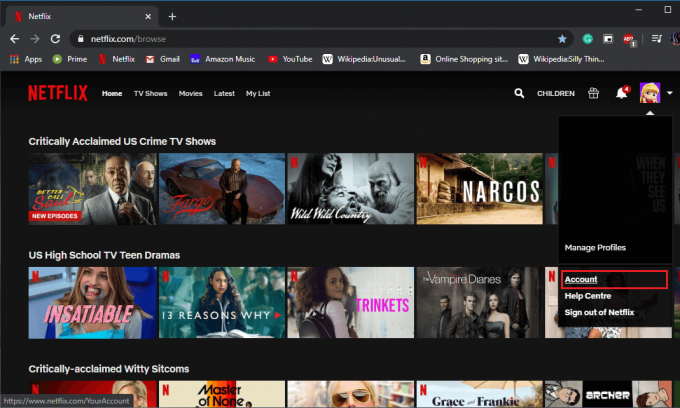
3. В меню "Учетные записи" под 'Настройки' раздел, нажмите на «Выйти из всех устройств».

4. Снова нажмите "Выход' подтвердить.
Через несколько минут снова войдите в свое устройство и проверьте, устранена ли проблема.

Метод 10: обновите операционную систему
Будь то смартфоны, планшеты, игровые консоли или Smart TV, вы всегда должны стараться поддерживать их систему в актуальном состоянии с использованием новейшей операционной системы. Некоторые приложения, включая Netflix, могут быть несовместимы с текущими спецификациями. Обновления также могут исправить любые ошибки, которые могут снижать производительность устройства или приложения.
Метод 11: обратитесь к своему интернет-провайдеру.
Если вы испробовали все вышеперечисленные методы и проблема не в сети или приложении, возможно, проблема в вашем Интернет-провайдер (IPS), который находится вне вашего контроля. Снимите трубку, позвоните поставщику услуг и опишите свою проблему.
Исправить ошибку невозможности подключения к Netflix на Samsung Smart TV
Смарт-телевизоры известны тем, что позволяют напрямую устанавливать на них приложения без необходимости в каком-либо дополнительном оборудовании. Смарт-телевизоры Samsung ничем не отличаются. Официальное приложение Netflix доступно на Smart TV, но, к сожалению, оно печально известно своими проблемами. Ниже перечислены несколько методов устранения неполадок вашего телевизора и решения проблемы с Netflix.
Метод 1: сброс настроек телевизора
Периодическая перезагрузка устройства может творить чудеса. Во-первых, выключите телевизор и отключите телевизор от сети примерно на 30 секунд. Это позволяет полностью сбросить все настройки и начать заново. Включите его снова и проверьте, решена ли проблема.

Метод 2: отключить Samsung Instant On
Функция Samsung Instant On может помочь вашему телевизору быстро включиться, но также иногда вызывает конфликты с установленными приложениями. Простое выключение может решить проблему.
Чтобы отключить эту функцию, откройте ‘Настройки' затем найдите 'Общий' и нажмите на «Samsung Instant On» чтобы выключить его.
Метод 3: выполните полный сброс
Если ничего из вышеперечисленного не работает, последний вариант - выполнить полный сброс. Аппаратный сброс вернет ваш телевизор к заводским настройкам, сбросив все изменения и настройки, и, следовательно, позволит вам начать все заново.
Чтобы начать этот процесс, вам необходимо позвонить в службу технической поддержки Samsung и попросить команду удаленного управления выполнить полный сброс вашего Smart TV.
Исправить ошибку невозможности подключения к Netflix на консоли Xbox One
Несмотря на то, что Xbox One в первую очередь игровая консоль, она также неплохо действует как потоковая система. Если общие решения не помогли, вы можете попробовать указанные ниже исправления.
Метод 1. Проверьте, не работает ли Xbox Live.
Многие приложения и функции консоли зависят от онлайн-службы Xbox Live, и они могут не работать, если служба не работает.
Чтобы проверить это, посетите Официальная веб-страница статуса Xbox Live и проверьте, есть ли зеленая галочка рядом с Приложения Xbox One. Эта галочка означает, что приложение работает нормально. Если он присутствует, проблема вызвана чем-то другим.
Если галочка отсутствует, значит, часть Xbox Live не работает, и вам придется подождать, пока она вернется в онлайн. Это может занять от пары минут до нескольких часов, так что наберитесь терпения.

Метод 2. Закройте приложение Xbox One Netflix.
Выход и повторное открытие приложения - самый старый прием в книге, но он и самый эффективный.
Нажмите на круг Икс в центре вашего контроллера, чтобы открыть меню / руководство и выбрать Netflix из списка недавно использованных приложений. Как только он будет выделен, нажмите кнопку меню с тремя строками на вашем контроллере, а затем нажмите 'Покидать' из всплывающего меню. Дайте приложению пару минут, а затем снова откройте Netflix, чтобы проверить, решена ли проблема.
Исправить ошибку невозможности подключения к Netflix на консоли PS4
Как и упомянутый выше Xbox One, PlayStation 4 также может запускать потоковые приложения. Помимо общего способа, есть два дополнительных, которые стоит попробовать.
Метод 1. Проверьте, не отключена ли служба PlayStation Network.
Если онлайн-сервис PSN не работает, это может мешать нормальной работе некоторых приложений. Вы можете проверить статус услуги, посетив Страница статуса PlayStation. Если все поля отмечены, вы можете переходить к следующему шагу. Если это не так, вам придется подождать, пока служба снова не заработает.
Метод 2: закройте и снова откройте приложение Netflix для PS4
Приложение PlayStation 4 продолжит работать в фоновом режиме, даже если вы переключаетесь между играми или используете другое приложение. Завершение работы открытых приложений не только улучшит производительность, но и исправит любые ошибки и проблемы, с которыми вы можете столкнуться.
Чтобы закрыть приложение, нажмите кнопку 'Параметры' на вашем контроллере, когда приложение Netflix выделено на главном экране. Появится новое всплывающее окно; нажмите на «Закрыть приложение». Теперь вы можете снова открыть приложение, как обычно.
Исправить ошибку Netflix на Roku
Roku - это цифровой медиаплеер, который позволяет транслировать мультимедиа из Интернета на телевизор. Лучшее решение для исправления Netflix на Roku - отключить соединение, а затем снова активировать его. Этот процесс может отличаться от одной модели к другой, ниже перечислены методы решения проблемы в каждой из них.
Для Roku 1
нажмите 'Дом' на вашем контроллере и нажмите на 'Настройки' меню. Перейдите к «Настройки Netflix», здесь найдите и нажмите на 'Запрещать' вариант.
Для Roku 2
Когда ты в «Главное меню», выделите приложение Netflix и нажмите 'Начинать' ключ на вашем пульте. В следующем меню нажмите на «Удалить канал» а потом еще раз подтвердите свое действие.
Для Roku 3, Roku 4 и Rokuṣ TV
Войдите в приложение Netflix, переместите курсор влево и откройте меню. Нажать на 'Настройки' вариант, а затем выход. Войдите снова и проверьте, была ли проблема устранена.
Если все вышеперечисленное не дает результата, вы всегда можете связаться с Netflix для дальнейшей помощи. Вы также можете написать о проблеме в Твиттере на @NetflixHelps с соответствующей информацией об устройстве.
Рекомендуемые:
- Что такое адаптер Microsoft Virtual WiFi Miniport и как его включить?
- Как удалить элементы из продолжения просмотра на Netflix?
Вот и все, я надеюсь, что приведенное выше руководство было полезным, и вы смогли исправить ошибку Netflix »Невозможно подключиться к Netflix”. Но если у вас все еще есть какие-либо вопросы по этому руководству, не стесняйтесь задавать их в разделе комментариев.



